Ücretsiz AVI Kaydediciler - Ekran Videolarını AVI Formatı Olarak Kaydetmenin En İyi 4 Yolu
Bilgisayarınızın masaüstünde olanı yakalamak ve bunu yüksek kaliteli bir AVI videosu olarak kaydetmek istediğinizde, en iyi ücretsiz AVI kaydediciler hangileridir? AVI, DivX ve XviD gibi çeşitli kodekleri kullanarak ses ve videoyu depolayan sık kullanılan bir dosyadır. Ekran kaydını bazı ticari amaçlarla paylaşmak için, ilk seçenek ücretsiz bir AVI ekran kaydedici olmalıdır. Makale, en iyi 4 ücretsiz AVI ekran kaydediciyi tanımlıyor ve paylaşıyor. Buna göre en uygun aracı bulun.

Bölüm 1: En İyi 4 Ücretsiz AVI Ekran Kaydedici
En İyi 1: FVC Ücretsiz Ekran Kaydedici
FVC Ücretsiz Ekran Kaydedici hem Windows hem de Mac için mükemmel bir çevrimiçi AVI ekran kaydedicidir. Ekrandaki tüm etkinlikleri AVI formatında yakalamak için web tabanlı ekran kaydediciyi başlatmanız yeterli. Video codec bileşeni, kare hızı, video kalitesi ve daha fazlası gibi video formatlarını ayarlamak için birden fazla özel seçenek sunar.
1. Ekran videosunu AVI, MP4, WMV ve daha fazlasında kaydedin.
2. Gecikme olmadan yüksek kaliteli ekran kayıtları oluşturun.
3. Filigran veya uzunluk sınırı olmaksızın ücretsizdir.
4. Chrome, Firefox, Safari ve daha fazlası ile uyumludur.
AVI Free Online'a Ekran Nasıl Kaydedilir
Aşama 1: Ekranı yüksek kaliteli video olarak kaydetmeniz gerektiğinde, bir web tarayıcısı açın ve ücretsiz AVI ekran kaydediciye gidin. Basın Giriş programı başlatmak için anahtar ve Kayda başla düğmesine basın ve başlatıcıyı almak için talimatları izleyin.

Adım 2: Tıkla Kayıt alanı Tam ekranı veya özel alanı kaydetmek için menü. Etkinleştir Hoparlör Sesle birlikte bir ekran kaydetmek için menü. Elbette, sesli anlatım ekleyebilirsiniz. Kamera seçenek ve Mikrofon ihtiyacınıza göre seçenek.

Aşama 3: Şuraya git Ayarlar İstenen AVI formatını seçmek için sağ alttaki düğmesine basın. Video formatını, video codec bileşenini, video kalitesini ve kare hızını ayarlamanıza olanak tanır. Kaydedilen videoları AVI formatında kaydetmek için hedef klasörü de seçebilirsiniz.
4. Adım: Tıkla KAYIT Geri sayımdan sonra kayıt işlemini başlatmak için düğmesine basın. Düğmesine bastığınızda Dur düğmesi, size kayıt geçmişi sunulacaktır. Ardından kaydı indirebilir, yeniden adlandırabilir, silebilir veya doğrudan sosyal medya siteleri ile paylaşabilirsiniz.

En İyi 2: CamStudio
CamStudio nedir? PC kullanıcıları için ücretsiz AVI ekran kaydedici yazılımıdır. Masaüstünüze sunum, çevrimiçi konferans gibi bir şey kaydetmek istediğinizde bir eğitim kaydedin. Camstudio istenilen şekilde olmalıdır. Üstelik indirmek ücretsizdir.
Artıları
- 1. Açık kaynak kodlu ve kayıt olmadan ücretsiz kullanım.
- 2. Kayıt süresi sınırı yok.
- 3. Anlaması ve kullanması son derece kolay.
- 4. Tonlarca seçenekle son derece özelleştirilebilir.
- 5. Yüksek kaliteli çıktılar üretin.
Eksileri
- 1. Yükleyici, OpenCandy gibi olası ek yazılımlar içerir.
- 2. Çıktı dosyası boyutu çok büyük.
- 3. Kayıtları yalnızca AVI veya SWF olarak kaydedebilir. (SWF'yi MP4'e dönüştürme buraya)
- 4. Bu ücretsiz AVI kaydedici, CPU'nuzun kaynaklarının çoğunu kullanabilir.
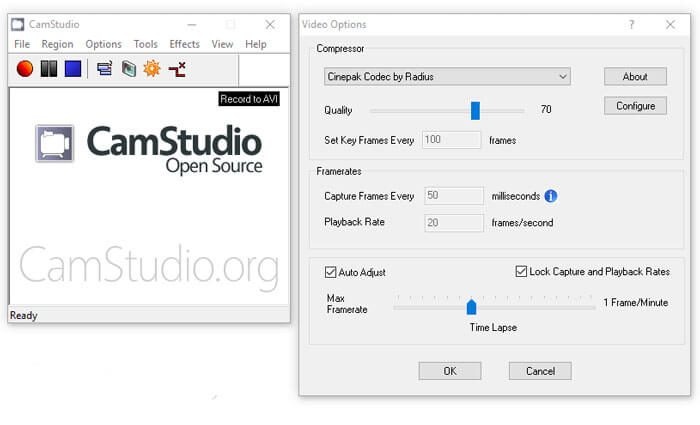
İlk 3: Ekran Kaydediciden AVI'ye
Adından da anlaşılacağı gibi, bu ücretsiz AVI ekran kaydedici, çoklu monitör sisteminden herhangi bir monitör ekranını sesle birlikte yakalayabilir ve AVI video olarak kaydedebilir. Dahası, ekran hareketlerinizi ve fare hareketlerinizi kaydedebilir. Bir video oynatıcı ve birçok özel seçenek yerleştirir.
Artıları
- 1. Ek bir codec yüklü gereksinimi yoktur.
- 2. İyi bir kullanıcı arayüzü entegre edin ve kullanımı kolay.
- 3. Yerleşik video oynatıcı ile ekran kaydını önizleyin.
- 4. Ekran kaydına metin veya görüntü filigranı ekleyin.
- 5. Hafiftir ve sorunsuz çalışır.
Eksileri
- 1. Bu ücretsiz AVI kaydedici yalnızca Windows XP / Vista / 7 / 8'i destekler.
- 2. GUI sadedir ve yalnızca birkaç seçeneği entegre eder.
- 3. Bir yardım kılavuzu veya benzeri bir şey yok.
- 4. Çalışma sırasında reklamları gösterir.
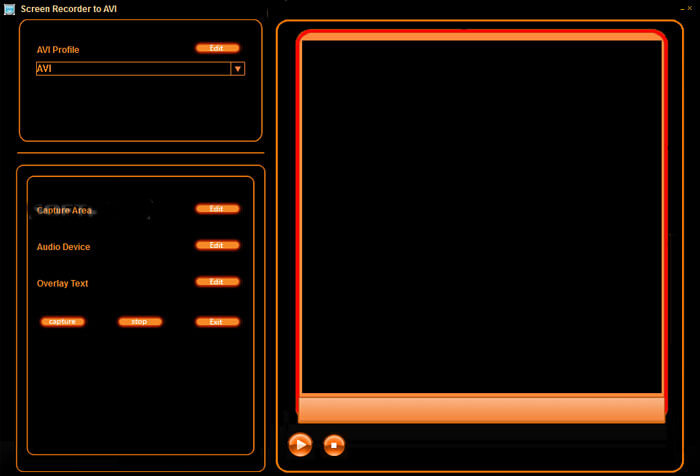
En İyi 4: İlk Video Yakalama
İlk Video Yakalama hem bir AVI video kaydedici hem de PC'ler için ekran kaydedicidir. Aynı zamanda profesyonel bir sürüm sağlar, ancak ücretsiz yazılım ekranınızı AVI videolarına kaydetmek için yeterlidir. Bilgisayar ekranınız, web kameranız ve hatta VHS kasetleriniz gibi hemen hemen her kaynaktan video kaydedebilir ve yakalayabilir. Ve sonra AVI, FLV ve WMV olarak kaydedin.
Artıları
- 1. 4: 3 veya 16: 9 videoları kaydedin.
- 2. Ekran kaydına metin başlıkları veya zaman damgası ekleyin.
- 3. Boyutu, çözünürlüğü ve kare hızını ayarlayın.
- 4. Ekranı kaydederken fareyi vurgulayın.
- 5. Hızlandırılmış video kaydını destekleyin.
Eksileri
- 1. Arayüz biraz modası geçmiş görünüyor.
- 2. Yeni başlayanlar için yapılandırmayı öğrenmek oldukça zordur.
- 3. Bazı gelişmiş düzenleme özelliklerinin olmaması.
- 4. Mac için mevcut değildir.
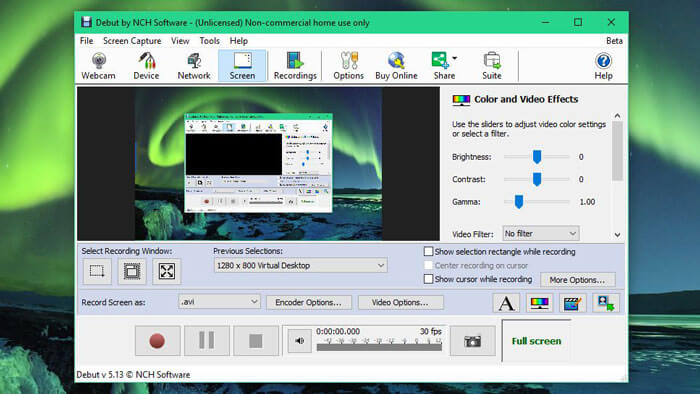
Bölüm 2: AVI Ekran Kaydedici hakkında SSS
1. Ekran Videosunu Neden AVI Olarak Yakalamalısınız?
Yukarıda belirtildiği gibi, AVI formatı DivX ve XviD gibi bazı kayıpsız video codec bileşenlerini kullanır. Ekran videolarını orijinal kalitede kaydetmek istediğinizde, bir AVI ekran kaydedici göz önünde bulundurmanız gereken güzel bir seçimdir.
2. Game Bar'ı Windows için Varsayılan AVI Ekran Kaydedici Olarak Kullanabilir miyim?
Hayır. Windows 10'da ekran videoları kaydetmek istediğinizde, Game Bar en iyi seçim olmalıdır. Ancak videolar MP4 dosyaları olarak kaydedilir ve ekran görüntüleri PNG dosyaları olarak kaydedilir.
3. VLC Media Player'da AVI Video Nasıl Kaydedilir?
VLC medya oynatıcı sunuyor Kayıt özellikleri. Çevrimiçi bir videoyu yayınlayabilir ve Kaydet düğmesine basarak kaydedebilirsiniz. Ancak bazen telif hakkı sorunları nedeniyle yalnızca sesli siyah ekranı yakalar. Elbette, alternatif olarak çevrimiçi AVI ekran kaydediciyi seçebilirsiniz.
Sonuç
Yukarıdaki paylaşıma dayanarak, ekranı AVI'de ücretsiz olarak nasıl kaydedeceğinizi anlamalısınız. Makale, işi bir kuruş ödemeden yapmanıza yardımcı olacak en iyi 4 ücretsiz AVI ekran kaydediciyi listeledi. FVC Free Screen Recorder, videoyu AVI formatında yakalamak için mükemmel bir seçimdir.



 Video Dönüştürücü Ultimate
Video Dönüştürücü Ultimate Ekran kaydedicisi
Ekran kaydedicisi



